迅捷CAD编辑器官方版免费下载及安装教程详细介绍
时间:2021-02-16 14:24:15 作者:无名 浏览量:58
迅捷CAD编辑器是一款专用于图纸DWG格式文件的CAD编辑软件,用户使用该软件主要是为DWG、DXF等文件格式的提供浏览、编辑功能。迅捷CAD编辑器软件支持多种图片格式的浏览功能,同时还提供有支持图纸的编辑功能,可以非常轻松的对CAD图纸进行编辑和处理,功能完全超越同类图纸编辑工具。通过使用该软件,能够帮助用户处理效果更快,同时还会提升工作效率,满足用户的各项使用需求。
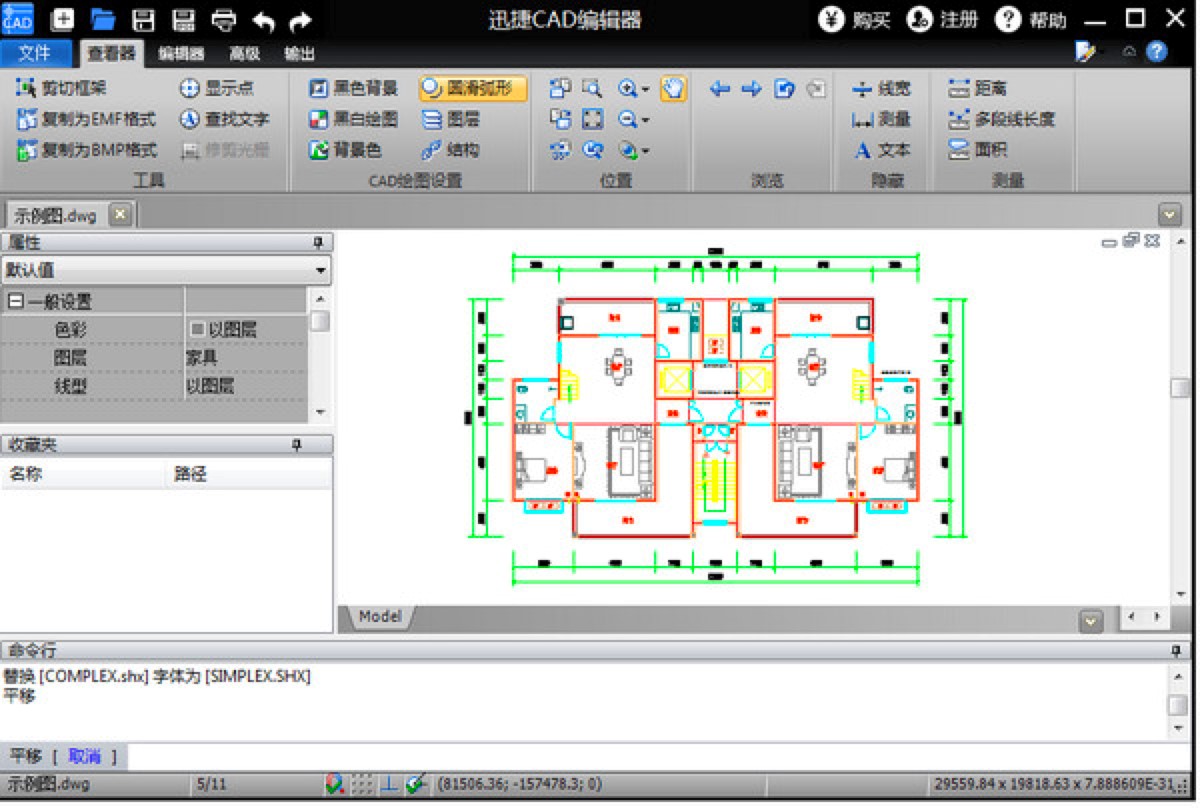
安装教程
1. 在该页面中找到迅捷CAD编辑器客户端的下载地址,选择自己习惯的下载方式将该软件下载至电脑中即可。成功下载之后先不要运行,将安装包进行解压之后开始进行安装。
2. 将该软件解压到当前文件夹中,在文件夹中双击点击exe程序文件进行该软件的安装,我们进入该软件的安装页面中,根据安装向导完成该软件的安装即可。
3. 首先我们看到该软件的安装首页,对于该软件的安装用户许可,我们首先需要对其进行阅读,阅读完成后点击勾选“同意”选项之后,继续该软件的安装
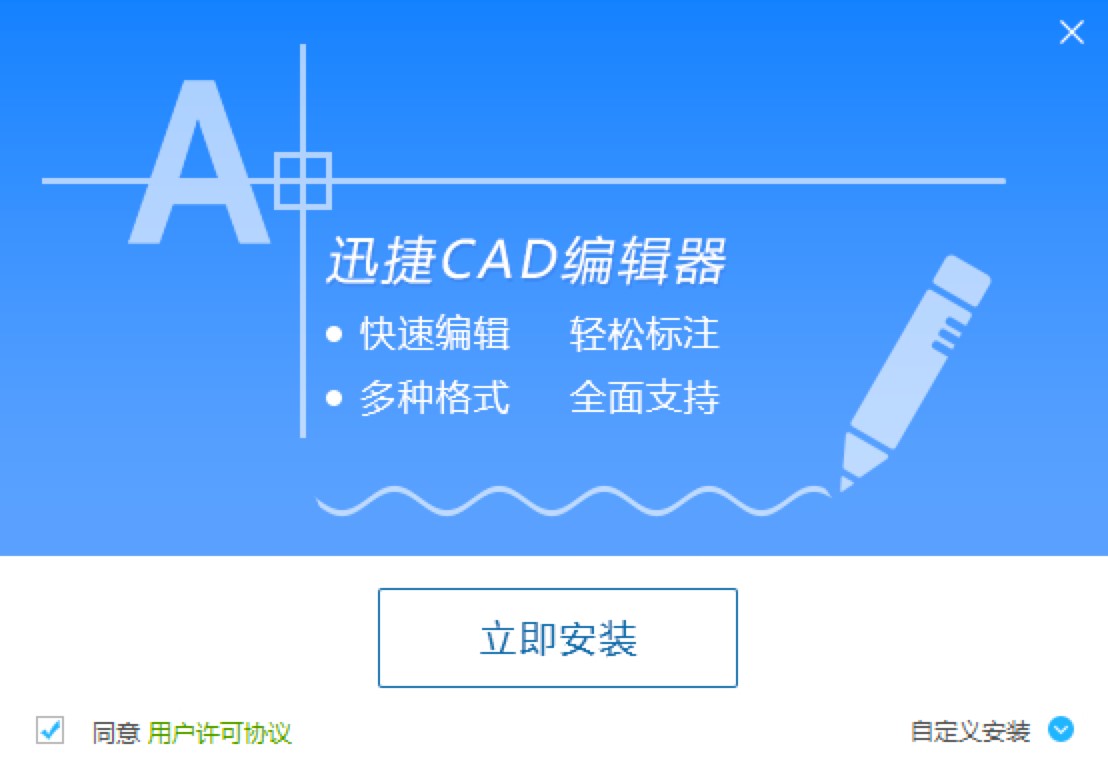
迅捷CAD编辑器官方版免费下载 图二
4. 选择该软件的安装方式,如果你想要快速的进行安装的话,我们点击当前页面中的“立即安装”按钮之后,就能够快速的进行该软件的安装。这样的安装方式会直接快速将软件安装在电脑C盘中,建议用户选择自定义安装的方式,这样就不会影响电脑的运行速度。
5. 点击右下角的“自定义安装”选项之后,在下方出现的安装路径中,自定义选择该软件的安装路径,点击“浏览”按钮就能够选择其他的安装文件夹。确定安装文件夹之后,点击“立即安装”按钮,就能够进入该软件进行安装。
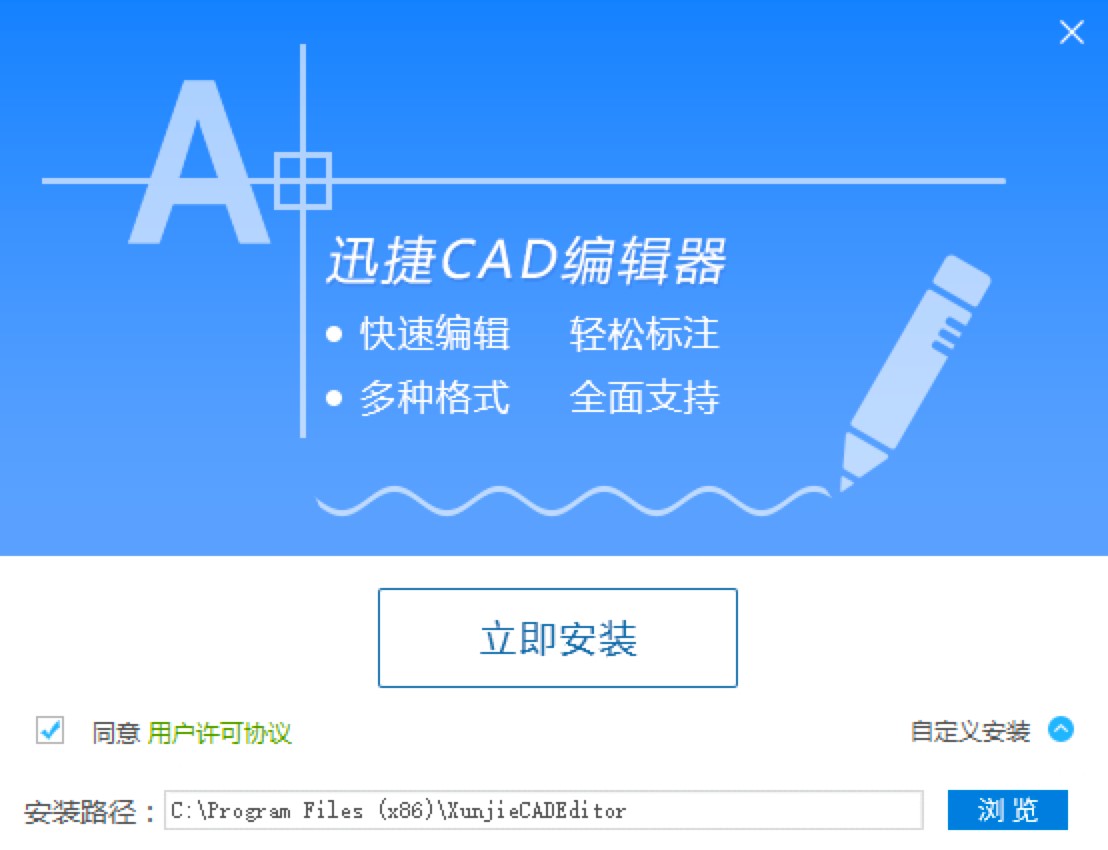
迅捷CAD编辑器官方版免费下载 图三
6. 进入该软件的安装进度条页面中,我们耐心等待该软件的安装完成即可,该软件的体积很小,软件安装速度很快。
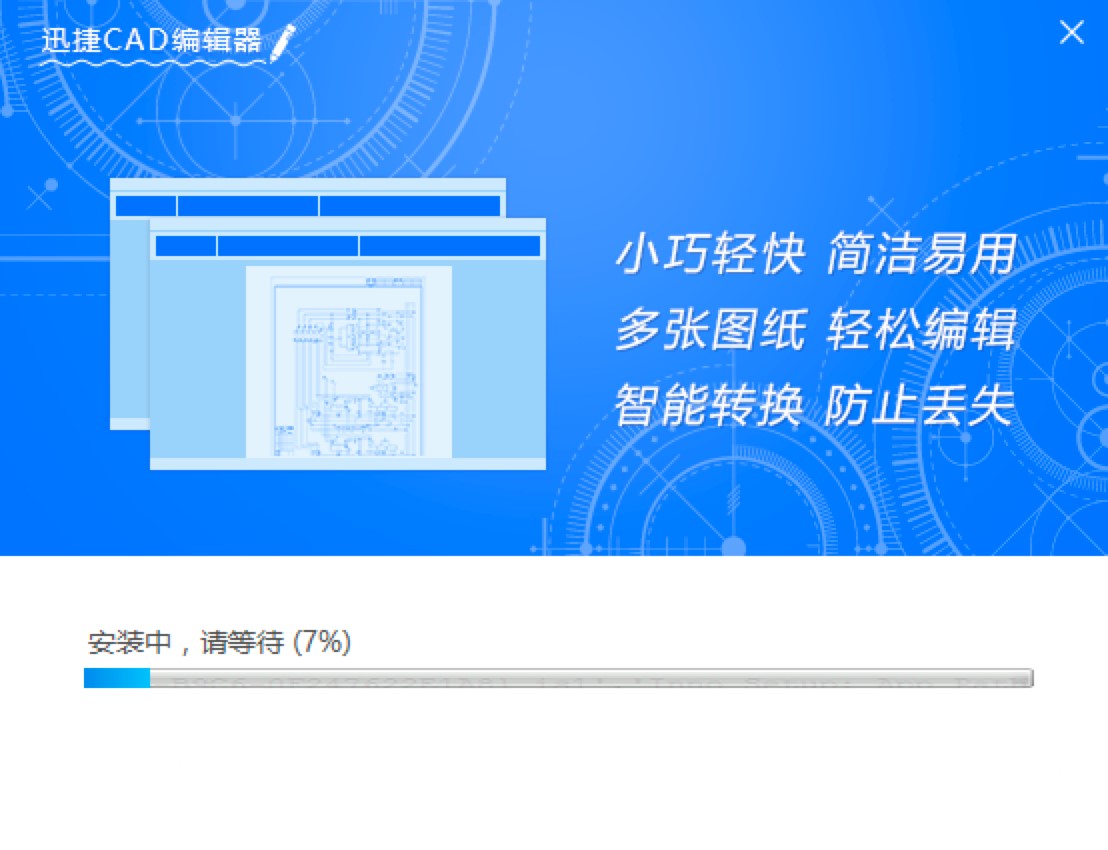
迅捷CAD编辑器官方版免费下载 图四
7. 软件安装完成后,就能够看到如下图所示的页面内容,我们点击页面中的“立即体验”按钮之后,就能够退出该软件的安装,接下来就能够直接打开软件开始使用啦!
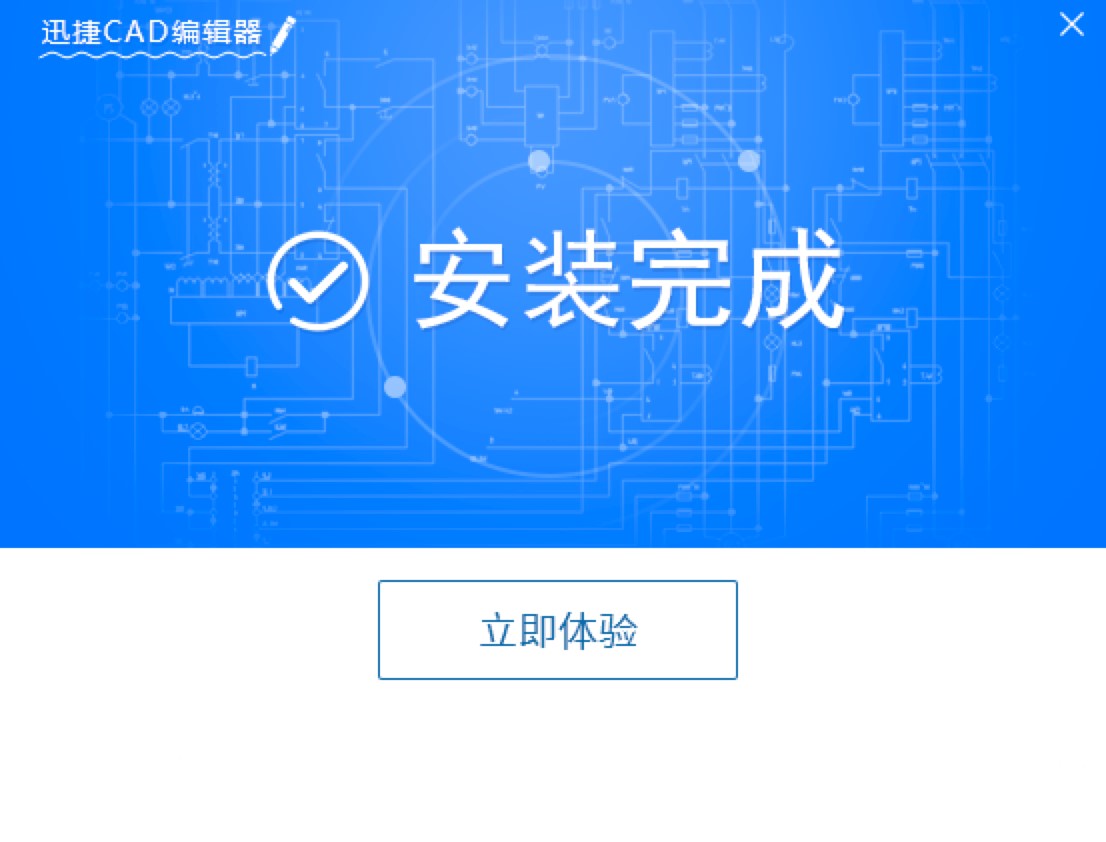
迅捷CAD编辑器官方版免费下载 图五
迅捷CAD编辑器 1.8.0.0 官方版
- 软件性质:国产软件
- 授权方式:免费版
- 软件语言:简体中文
- 软件大小:1038 KB
- 下载次数:1238 次
- 更新时间:2021/2/14 20:34:35
- 运行平台:WinAll...
- 软件描述:迅捷CAD编辑器是一款功能强大的专门应用于图纸DWG格式文件的编辑软件,主要为D... [立即下载]
相关资讯
相关软件
电脑软件教程排行
- 破解qq功能和安装教程
- 怎么将网易云音乐缓存转换为MP3文件?
- 比特精灵下载BT种子BT电影教程
- 微软VC运行库合集下载安装教程
- 土豆聊天软件Potato Chat中文设置教程
- 怎么注册Potato Chat?土豆聊天注册账号教程...
- 浮云音频降噪软件对MP3降噪处理教程
- 英雄联盟官方助手登陆失败问题解决方法
- 蜜蜂剪辑添加视频特效教程
- 比特彗星下载BT种子电影教程
最新电脑软件教程
- 360杀毒软件安装教程介绍
- WPSPowerPoint安装教程介绍
- 广讯通安装教程介绍
- 快播精简版安装教程介绍
- QuizCreator测验试题制作软件官方下载详情介...
- K Media Center官方下载图文安装教学
- Free Convert WAV to MP3下载使用帮助
- 91铃声助手功能特点和安装教学
- 迅捷CAD编辑器官方版免费下载及安装教程详细...
- 迅捷CAD编辑器创建新图层的操作详细教程
软件教程分类
更多常用电脑软件
更多同类软件专题





